Yəqin ki, bir netbook sevərsən və ya sadəcə optik sürücüsü olmayan birisən və əməliyyat sistemini yenidən quraşdırmağa ehtiyac hələ də var. Əsas üstünlüklər, bütün hərəkətlərin şübhəli kommunal istifadə etmədən standart Windows alətləri və xidmətləri tərəfindən həyata keçirilməsidir.

Vacibdir
- Bir dizüstü kompüterin və ya kompüterin anakartı üçün təlimatlar.
- 4 GB və ya daha çox yaddaş üçün flash kart.
- Windows Vista və ya 7 quraşdırılmış ikinci bir kompüter və ya laptop.
- Windows quraşdırma DVD.
Təlimat
Addım 1
Əvvəlcə əmr konsolunu işə salırıq (administrator olaraq). Bunu etmək üçün Win + R düymələrini basın, görünən sətirdə cmd yazın və Ctrl + Shift + Enter düymələrini basın.
Flaş sürücümüzün "yerini" tapmaq lazımdır. Bunu etmək üçün əmr konsolunda DISKPART və LİSTƏ DİSKİNİ ardıcıl olaraq yazın. Məntiqi sürücülərin siyahısını öyrənirik və flash sürücünüzün adını bir kağıza yazırıq. Disk 1 olacağı vəziyyəti nəzərdən keçirək.
Flaş kartın formatlanması və açılış sektorunun yaradılması. Bunu etmək üçün aşağıdakı əmrləri Enter düyməsini basaraq ayıraraq ardıcıl olaraq yazın:
DİSK SEÇİN 1
TƏMİZ
BÖLÜM İLK YARATIN
BÖLÜM 1 SEÇİN
AKTİV
FORMAT FS = NTFS
TƏŞKİL EDİN
Çıx
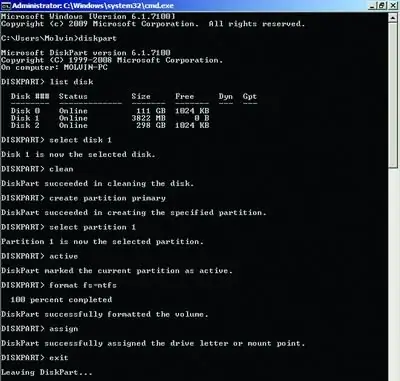
Addım 2
Sonra, quraşdırma DVD-də açılış faylları ilə işləyirik.
Konsolda yazırıq
F: (“F” sürücü hərfidir)
CD Çəkmə
İndi bootloader kodunu işə salırıq
BOOTSECT. EXE / NT60 I: (“I” flash sürücünün hərfidir)
Hər şey düzgün aparılıbsa, bir mesaj görəcəksiniz:
NTFS fayl sistemi açılış kodu uğurla yeniləndi.
İndi DVD-ni tamamilə flaş karta kopyalayın.
USB stick yaratmağı bacardınız.
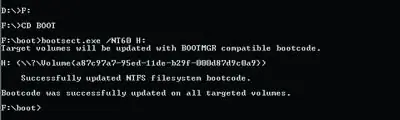
Addım 3
Cihazın başlanğıc prioritetini təyin etməliyik. Bunu etmək üçün, kompüteri və ya noutbuku açarkən del düyməsini basın və Boot -> Boot Device Priority nişanında quraşdırma flash sürücüsünü 1st Boot Device parametri ilə qoyun.
Qeyd: ekran görüntüsündə Hard Disk üstünlük təşkil edir. Hər şeyi təlimatlara uyğun şəkildə etmisinizsə, Windows quraşdırma prosesi DVD-dən yükləməyə bənzəyir.






